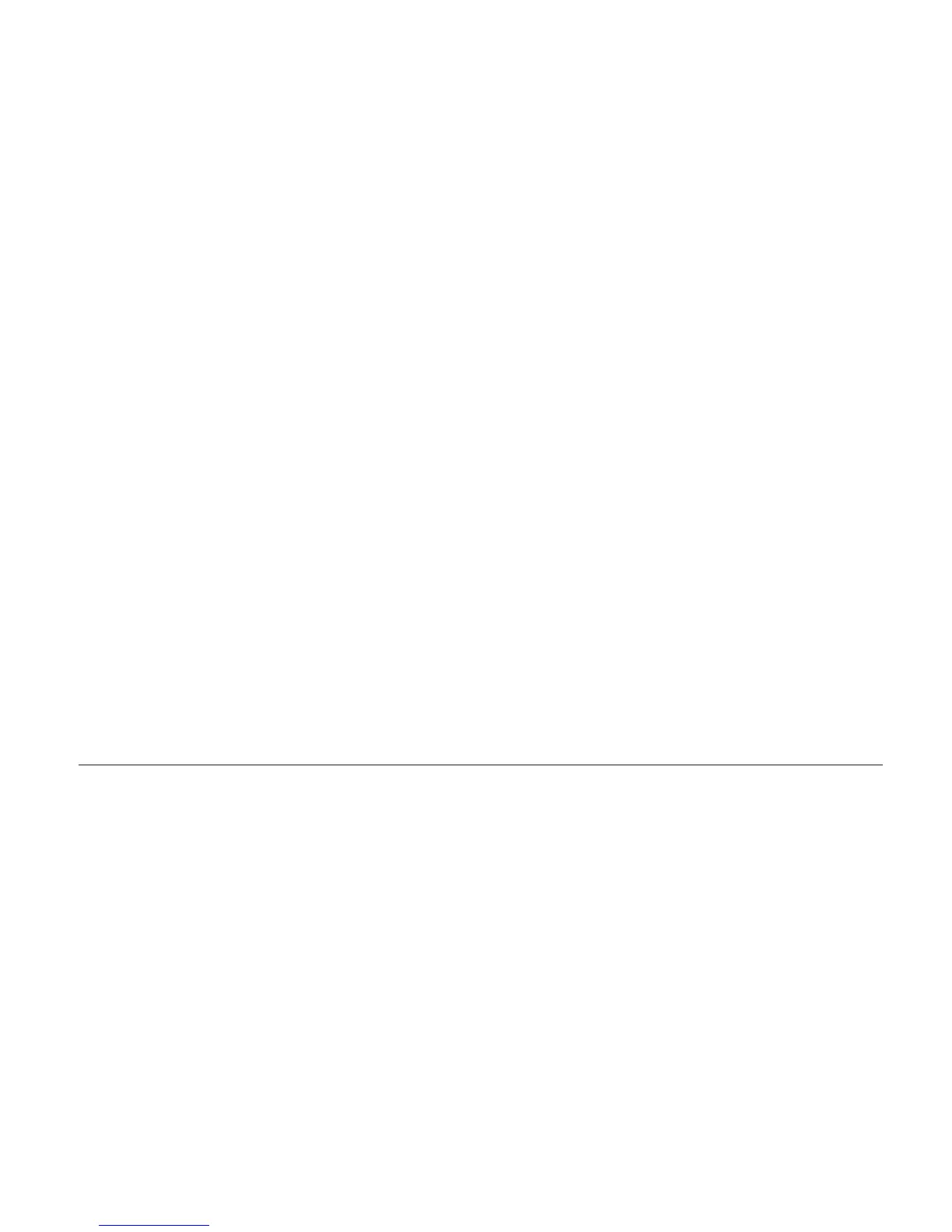2. Înlăturaţi orice dischetă din unitatea de dischete şi apoi opriţi calculatorul.
3. Porniţi calculatorul; apoi, în timp ce este afişat mesajul “To interrupt normal startup,
press the blue Access IBM button” în partea de jos-stânga a ecranului, apăsaţi
butonul Access IBM. Se deschide spaţiul de lucru Rescue and Recovery.
4. Faceţi clic pe Access BIOS. Este afişată fereastra System Restart Required.
5. Faceţi clic pe Yes. Calculatorul reporneşte şi apare meniul BIOS Setup Utility.
Dacă aţi setat o parolă de supervizor, meniul BIOS Setup Utility apare după ce
introduceţi parola. Puteţi porni utilitarul apăsând Enter în loc să introduceţi parola de
supervizor; totuşi, nu puteţi modifica parametrii care sunt protejaţi de către parola de
supervizor. Pentru informaţii suplimentare, consultaţi ajutorul încorporat.
6. Utilizând tastele cursor, mutaţi-vă pe un element pe care doriţi să îl modificaţi.
Atunci când elementul pe care îl doriţi este evidenţiat, apăsaţi Enter. Este afişat un
submeniu.
7. Modificaţi elementele pe care doriţi să le schimbaţi. Pentru a modifica valoarea unui
element, utilizaţi tasta F5 sau F6. Dacă elementul are un submeniu, îl puteţi afişa
apăsând Enter.
8. Apăsaţi F3 sau Esc pentru a ieşi din submeniu. Dacă sunteţi într-un submeniu
imbricat, apăsaţi Esc în mod repetat până când ajungeţi în meniul BIOS Setup
Utility.
Notă: Dacă trebuie să restauraţi setările la starea lor originală din momentul
cumpărării, apăsaţi tasta F9 pentru a încărca setările implicite. Puteţi de asemenea
selecta o opţiune din submeniul Restart pentru încărca setările implicite sau pentru a
anula modificările.
9. Selectaţi Restart; apoi apăsaţi Enter. Mutaţi cursorul pe opţiunea pe care o doriţi
pentru repornirea calculatorului dumneavoastră; apoi apăsaţi Enter. Calculatorul
dumneavoastră va reporni.
Recuperarea software-ului preinstalat
Discul calculatorului are o zonă ascunsă şi protejată pentru salvări de rezervă. În această
zonă se află o copie de rezervă completă a discului (aşa cum a fost el livrat din fabrică)
şi un program numit Rescue and Recovery.
Dacă aţi realizat o operaţie de salvare de rezervă folosind programul Rescue and
Recovery, aveţi de asemenea memorată o copie de rezervă (sau mai multe) cu conţinutul
discului la un anumit moment de timp. Aceste copii de rezervă pot fi memorate pe discul
dumneavoastră, pe un drive din reţea sau pe un mediu de stocare amovibil, în funcţie de
opţiunile pe care le-aţi selectat în timpul operaţiei de copiere de rezervă.
Puteţi folosi programul Rescue and Recovery sau spaţiul de lucru Rescue and Recovery
pentru a readuce conţinutul discului la o stare anterioară folosind oricare dintre imaginile
copiilor de rezervă memorate. Spaţiul de lucru Rescue and Recovery rulează
independent de sistemul de operare Windows. De aceea, îl puteţi porni prin apăsarea
butonului albastru Access IBM când apare promptul în timpul secvenţei de pornire.
Pornirea BIOS Setup Utility
Capitolul 2. Rezolvarea problemelor calculatorului 31
